La creación de un poster en el estilo de Tomb Raider requiere habilidades tanto creativas como técnicas en fotografía y edición de imágenes. En este tutorial te guiaré a través del proceso de cómo hacer el diseño final de tu proyecto. Aprenderás a utilizar el filtro Camera Raw de manera efectiva para mejorar tu imagen, así como a elegir la tipografía perfecta para darle el toque final a tu poster.
Principales conclusiones
- El filtro Camera Raw es una herramienta versátil para la edición de imágenes.
- La temperatura del color y la exposición son fundamentales para la atmósfera de la imagen.
- Elegir la tipografía correcta puede influir considerablemente en la imagen general.
Paso 1: Preparación del archivo
Antes de comenzar con el retoque, asegúrate de que todos los elementos innecesarios en tu archivo PSD estén ocultos. Solo debes hacer visibles las capas que necesitas para la edición final. Para resumir la imagen, presiona la combinación de teclas Command + Alt + Shift + E (o Control + Alt + Shift + E para usuarios de Windows). Nombra la nueva capa como “Final” y conviértela en un objeto inteligente. De esta forma, podrás volver y hacer ajustes en cualquier momento.
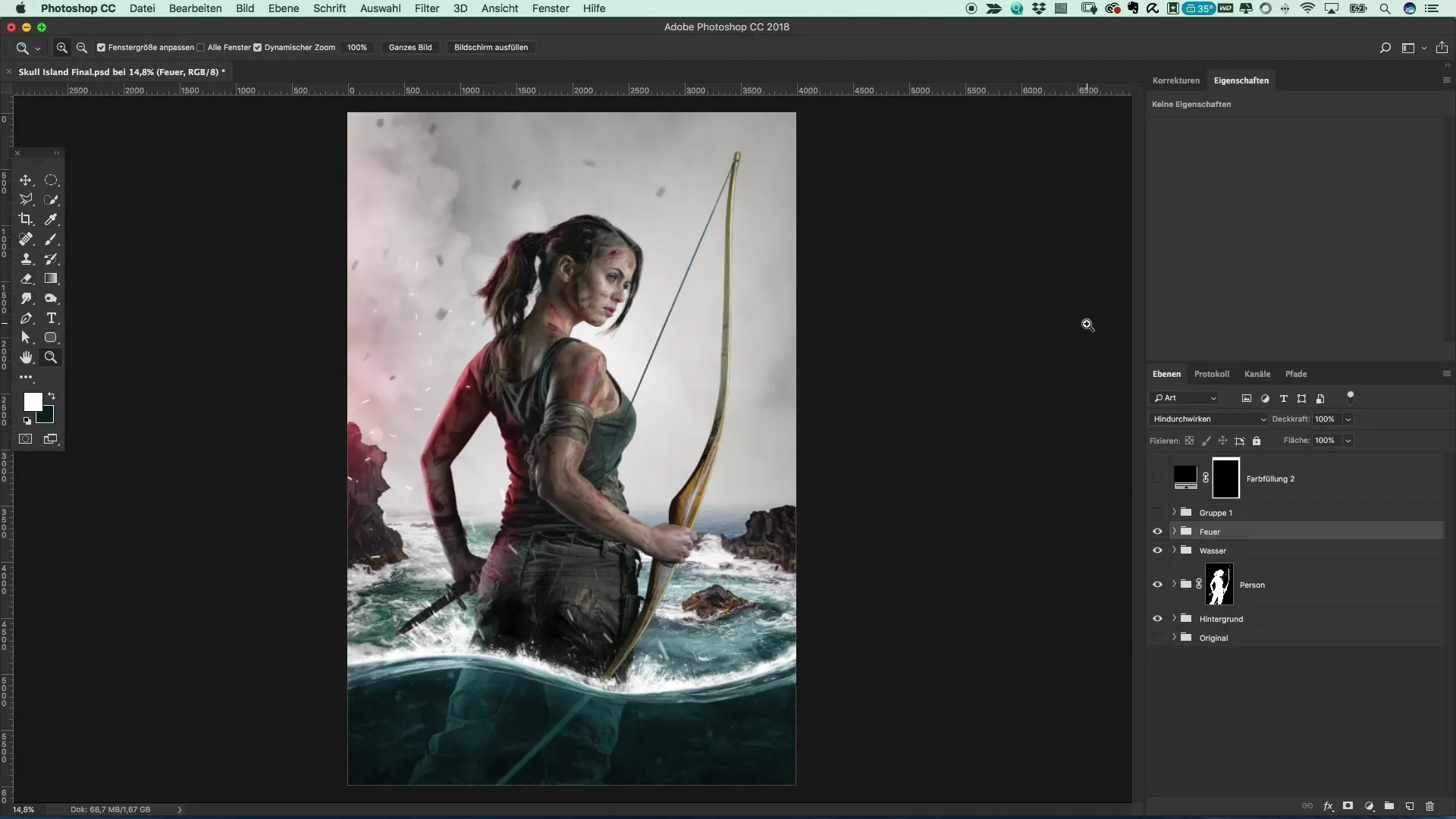
Paso 2: Aplicar el filtro Camera Raw
Ahora selecciona el filtro Camera Raw para tu edición. Este filtro te permite realizar una variedad de ajustes para optimizar tu imagen. Comienza ajustando la temperatura del color: asegúrate de que el campo de color de tu imagen no sea más frío o más cálido de lo que imaginas. Experimenta con la exposición para iluminar la imagen un poco y ajusta las luces y sombras para resaltar más detalles.
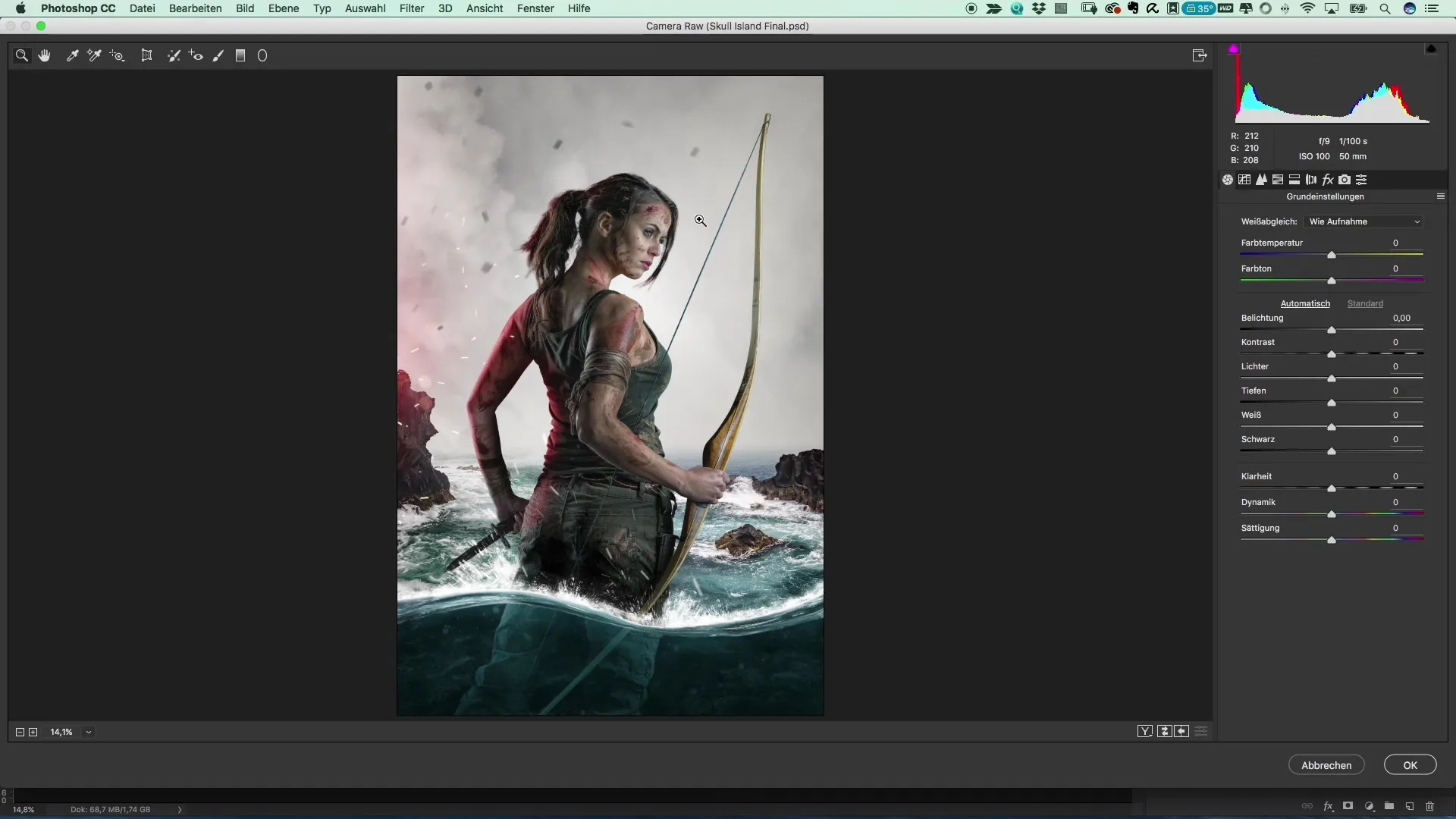
Paso 3: Ajustar el contraste y la claridad
Para dar más dramatismo a la imagen, puedes aumentar la claridad. Esto tiene un efecto positivo en la estructura general de la imagen y ayuda a que los detalles, como el cabello en la imagen, sean más pronunciados. Alternativamente, puedes aumentar la vivacidad para trabajar aún más los colores presentes. Este paso es importante para intensificar el impacto visual de la imagen.
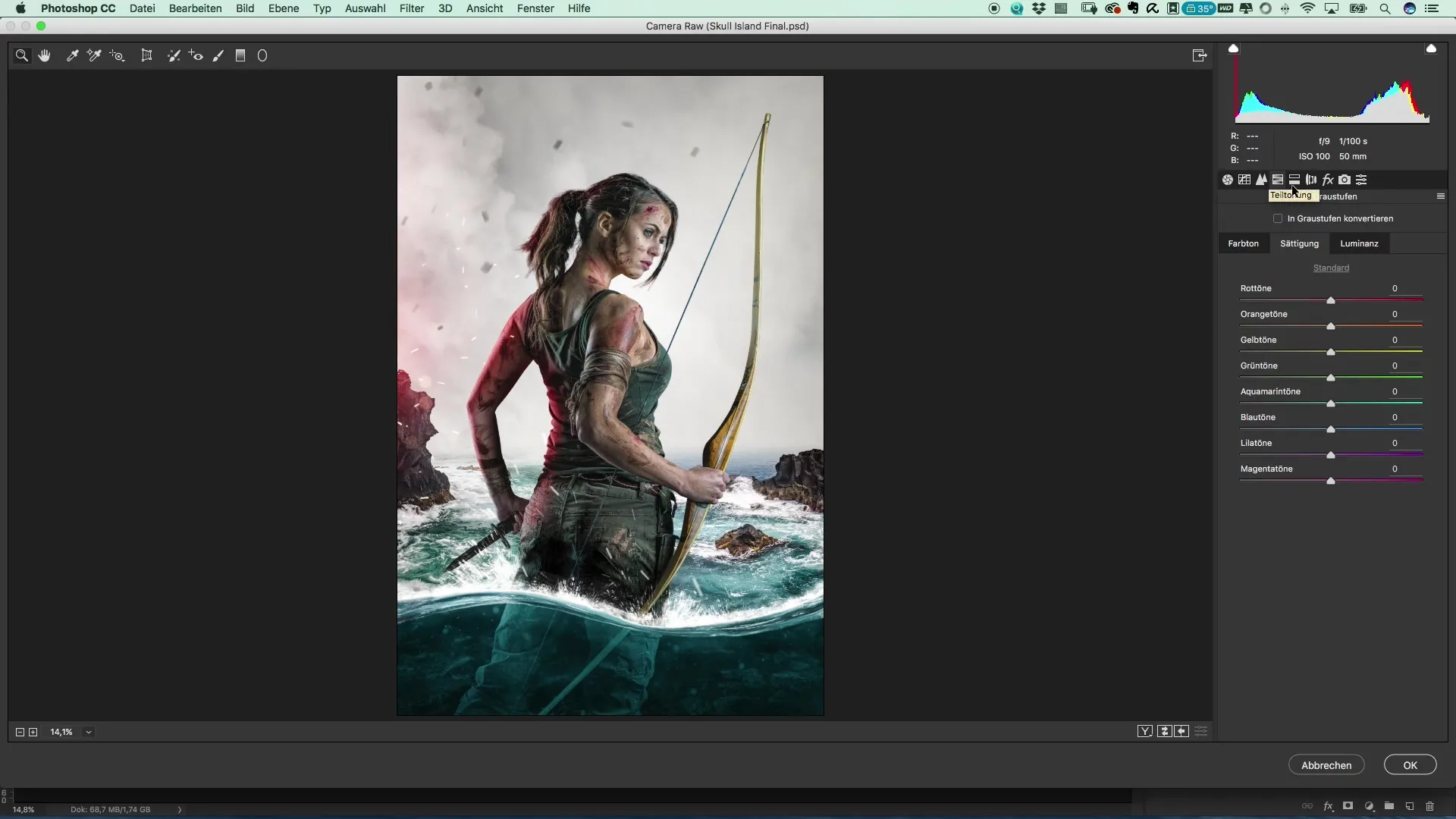
Paso 4: Ajustes de tonos de piel y matices
Asegúrate de que los tonos de piel de las personas representadas sean armoniosos. Puedes ajustar la luminancia en esta área para iluminar la cara del modelo. Aquí también puedes experimentar con la saturación y el tono de los colores de agua y aquamarina para crear un efecto de rejilla. Es importante que todos los colores armonicen bien y no sean demasiado dominantes.
Paso 5: Añadir luz y resplandores
Para dar un toque visual a la imagen, añade acentos de luz específicos. Utiliza filtros radial para resaltar áreas, agregando suavemente más exposición en los contornos del modelo. Juega con las configuraciones para encontrar el resplandor ideal, de modo que la luz se destaque suavemente a lo largo del cuello y las facciones.
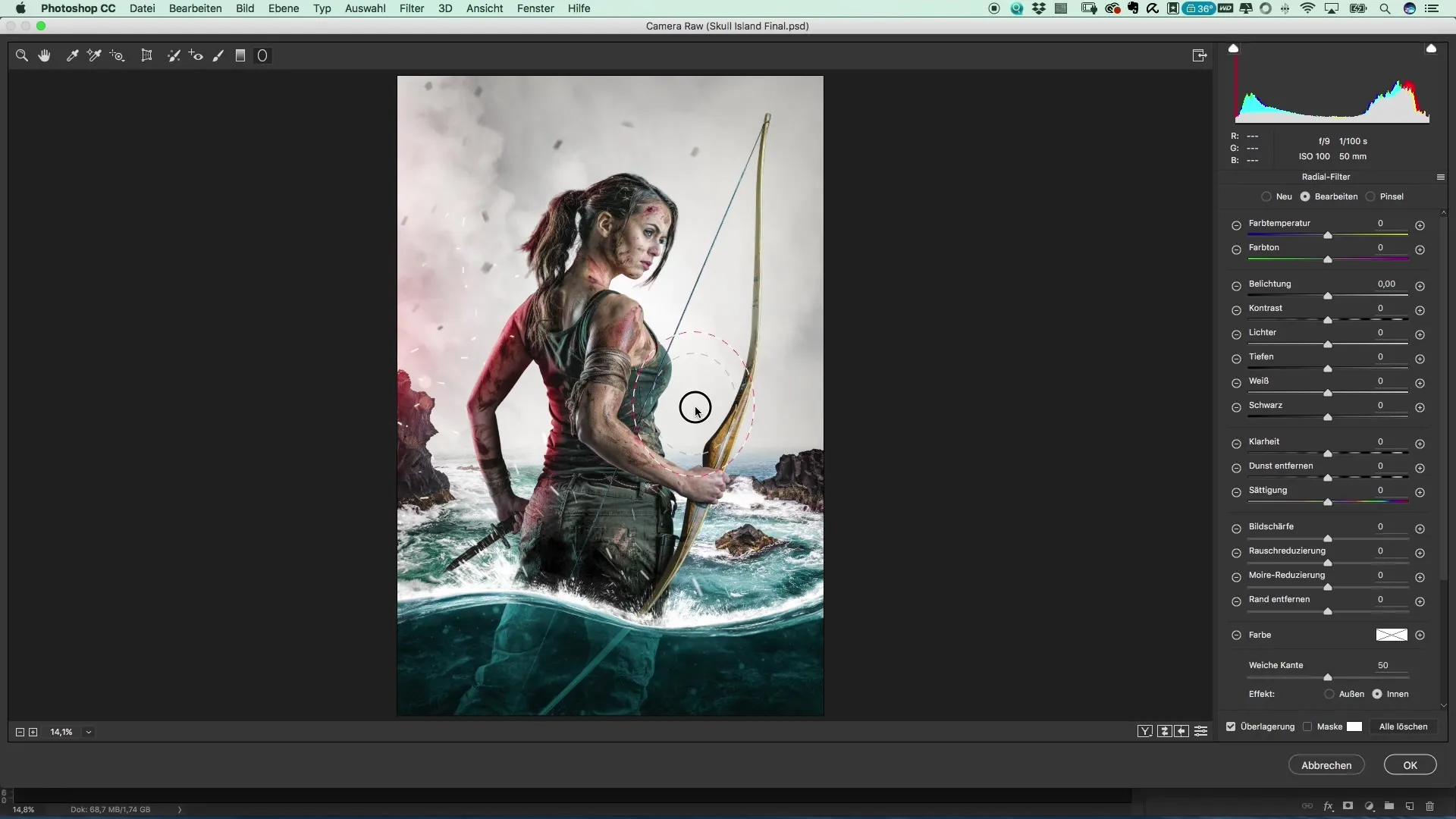
Paso 6: Finalizar las correcciones de color
Ahora que la luz está establecida, revisa los ajustes generales de color nuevamente. Puedes hacer más ajustes finos para aumentar la claridad y la saturación en diferentes áreas de la imagen. El enfoque debe estar en la armonía de los colores.
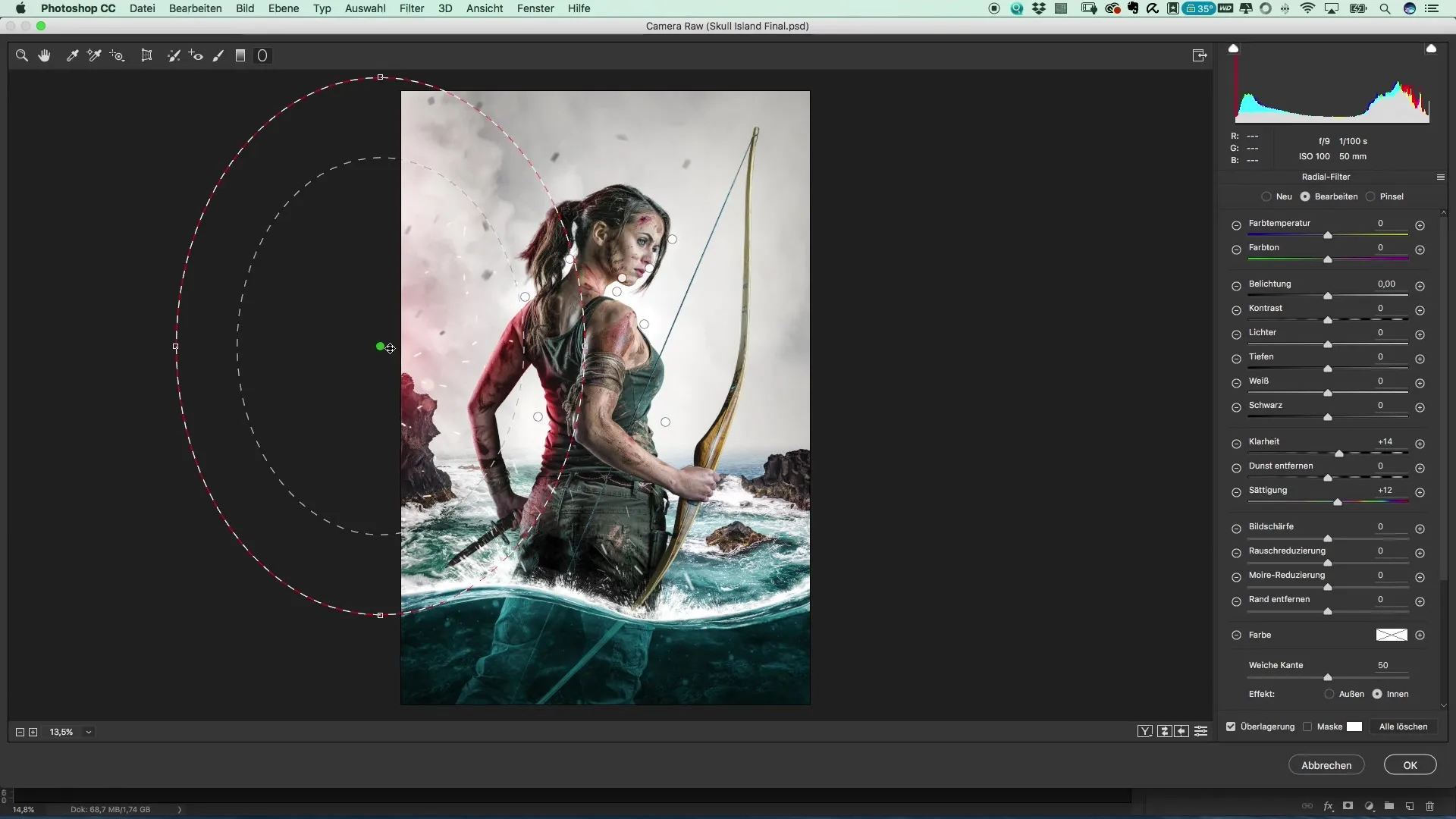
Paso 7: Elegir y ajustar la tipografía
El diseño final ahora necesita texto. Elige una fuente que resalte el estado de ánimo de tu poster. Recomiendo la fuente “Trueno”. Incluye el nombre de tu modelo así como el título de tu proyecto. Asegúrate de que el espaciado de las letras contribuya positivamente a la legibilidad sin distorsionar la fuente.
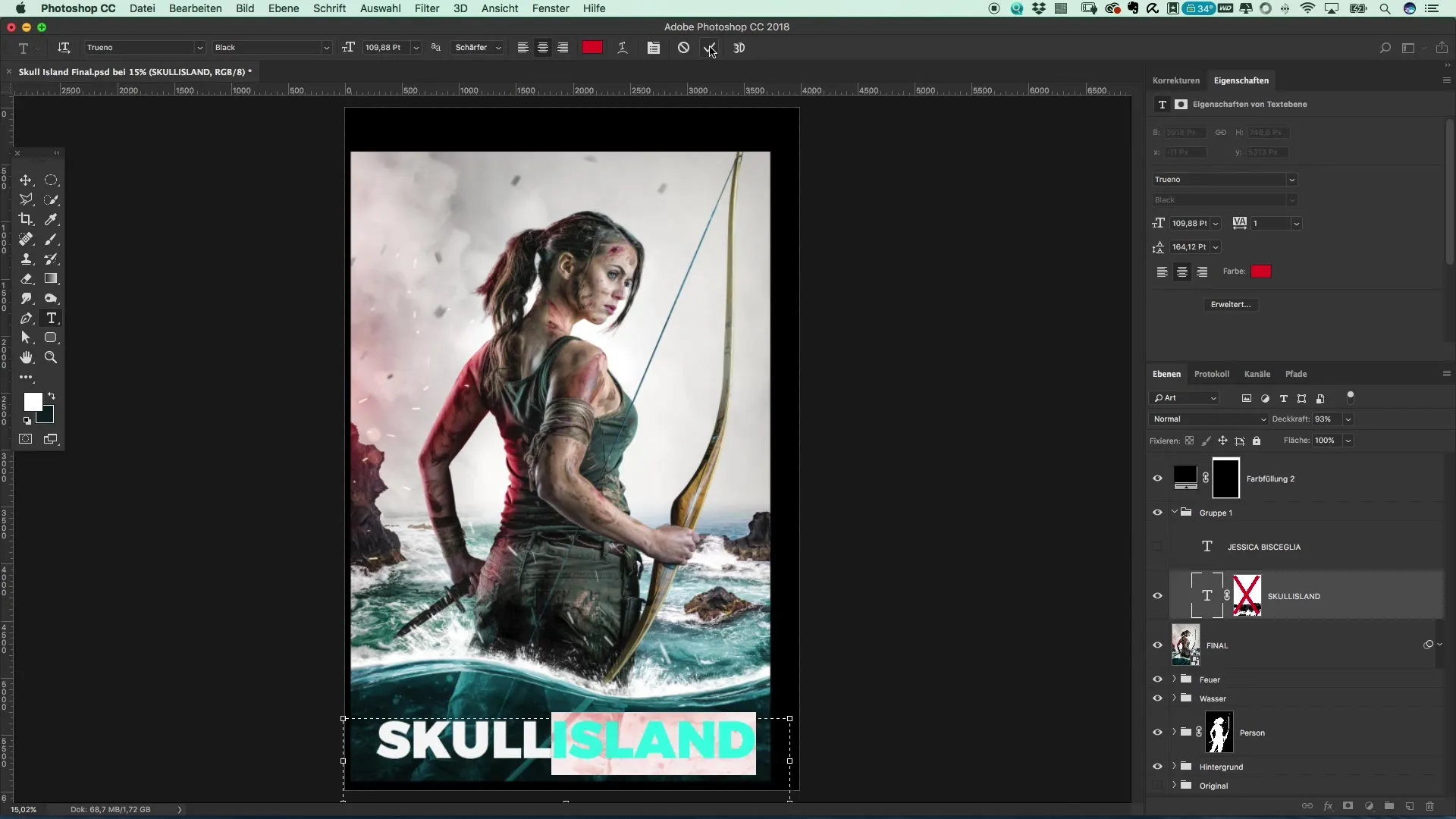
Resumen – Crear un poster en el estilo Tomb Raider
La guía paso a paso te ha mostrado cómo puedes editar tu imagen de manera profesional utilizando el filtro Camera Raw. También has aprendido cuán importante es la tipografía para la imagen general y cómo, mediante ajustes específicos, puedes mejorar significativamente el look and feel de tu poster. Utiliza estas técnicas para crear tu propio toque artístico y presentar tu poster en un estilo único.
Preguntas frecuentes
¿Cómo elijo la temperatura de color correcta para mi imagen?La temperatura de color debe corresponder a la atmósfera de la imagen y apoyar la emoción que deseas transmitir.
¿Puedo cambiar la tipografía en Photoshop?Sí, puedes cambiar y ajustar las tipografías en Photoshop en cualquier momento para obtener la mejor experiencia visual.
¿Cuál es la mejor manera de guardar mi proyecto?Guarda tu proyecto como PSD para conservar todas las capas y expórtalo en otro formato si lo necesitas para impresión o uso en línea.

